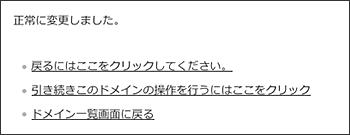レジストラGMO/eNomで管理しているドメインで、利用しているのネームサーバーをバリュードメインのから上位レジストラGMO/eNomへ変更する手順です。
ネームサーバーをバリュードメインからGMO/eNomに変更した場合、DNS設定は自動で引き継ぎされませんのでご注意ください。
必ずネームサーバー変更前のDNS設定を再度行ってください。
1「ログイン」した後、ユーザーコントロールパネル左ナビの「ドメイン > ドメインの設定操作(登録済みドメイン一覧)」をクリックします。
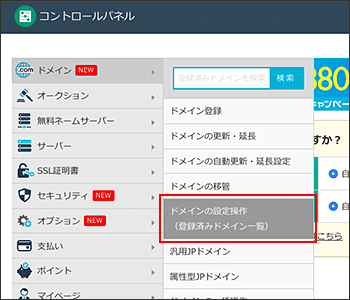
2ネームサーバーを変更するドメイン横の「DNS/URL」アイコンをクリックします。
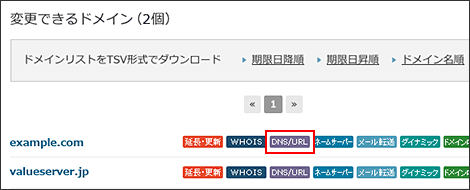
3表示されたDNS設定内容をメモしてください。
またはこの画面を開いておき、確認できるようにしておきます。
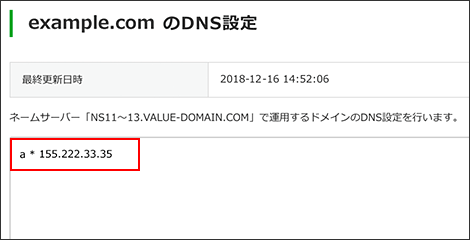
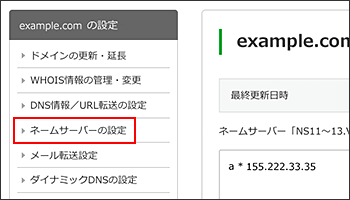
5-1eNomレジストラ
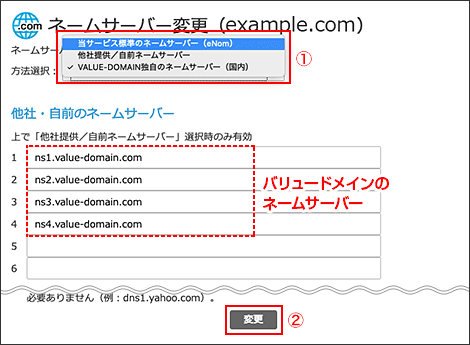
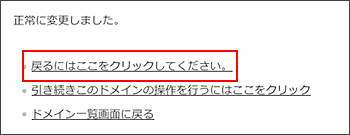
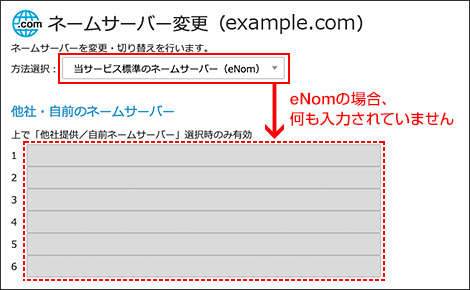
1)①「当サービス標準のネームサーバー(eNom)」をプルダウンより選択
②「変更」を押します。
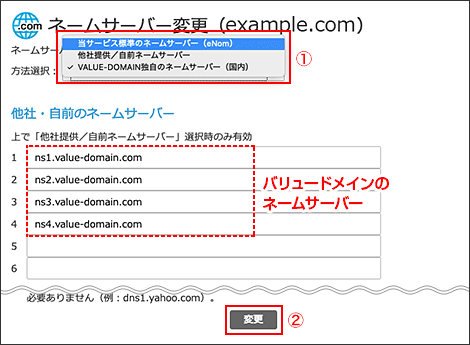
2)「戻るにはここをクリックしてください。」をクリックします。
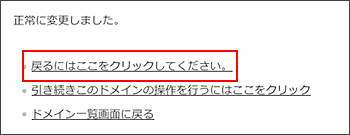
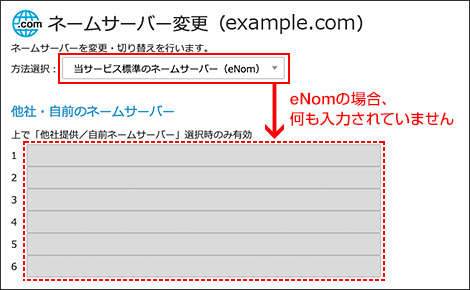
5-2GMOレジストラ
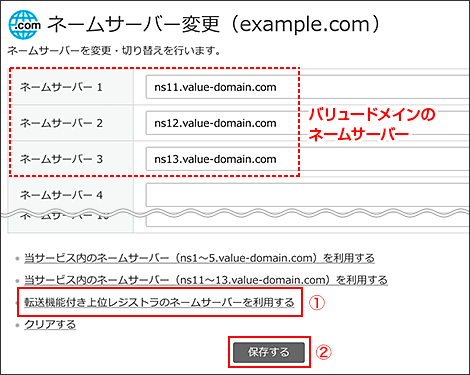
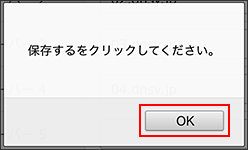
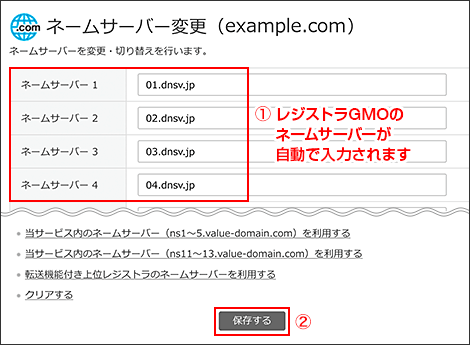
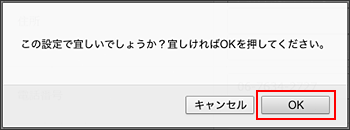
1)ネームサーバー変更画面で、
①「転送機能付き上位レジストラのネームサーバーを利用する」をクリック
②「保存する」を押します。
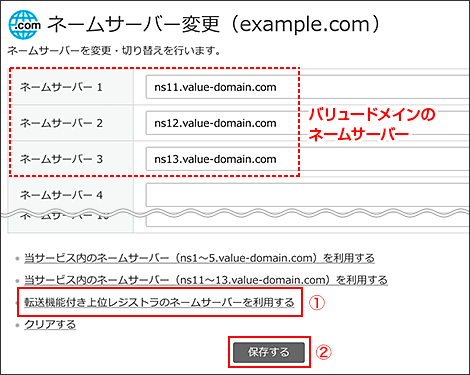
2)「保存する」を押します。
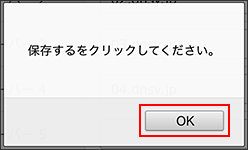
3)①レジストラGMOのネームサーバーが入力されます。
②「保存する」を押します。
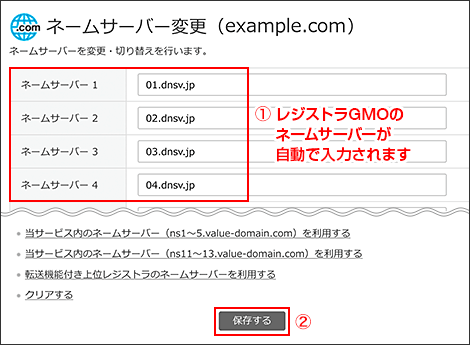
4)メッセージを確認して「OK」を押します。
→ 6へ
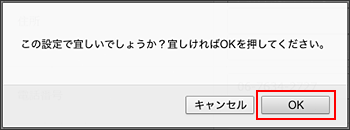
6左ナビの「DNS情報/URL転送の設定」をクリックします。
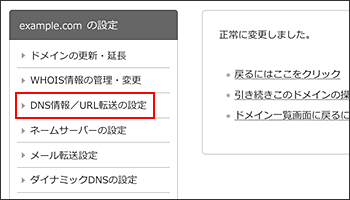
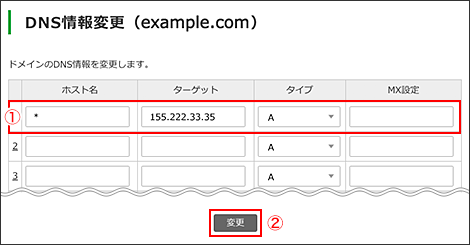
8DNS変更が完了しました。
※変更がインターネット上に反映されるまで、一時的に繋がらない場合があります。(数時間〜数日程度)